如何全屏显示PPT幻灯片 ppt一键全屏快捷键的用法
在办公、学习的时候,经常用到ppt进行演示,为了进一步提高观感,我们通常需要将ppt全屏演示。那么ppt一键全屏快捷键是什么?ppt如何全屏放映?下面就来看看具体教程。
ppt快捷键
1、快捷键是最常用的一种全屏方法。在打开你要全屏显示的PPT文件后,只需按下键盘上的“F5”键,即可将幻灯片全屏显示。这是一键全屏的最简单方法,无需通过菜单选项,直接通过键盘操作即可实现。
2、此外,还可以使用其他快捷键。例如,按下“Shift + F5”键,可以从当前幻灯片开始放映;按下“Alt + F5”键,则可以从当前幻灯片开始以窗口方式放映。这些快捷键可以根据具体的演示需求,选择合适的全屏方式。
ppt调整为全屏的方法:
1、在电脑上打开一个PPT文档,进入主编辑界面。

2、在PPT界面上方菜单栏找到项目“设计”,然后点击。

3、在设计的页面找到“页面设置”选项,然后点击。

4、在页面设置的对话框中将幻灯片大小设置为全屏显示(16:9),点击确定退出。

5、在幻灯片放映设置里将分辨率设置为电脑的最大的分辨率,然后点击幻灯片放映按钮。这样就能让ppt全屏显示。

以上就是ppt一键全屏快捷键的用法,希望大家喜欢,请继续关注脚本之家。
相关推荐:
相关文章
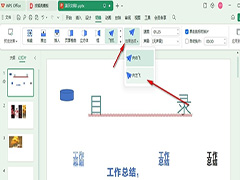
PPT幻灯片如何设置飞机切换效果 PPT幻灯片设置飞机切换效果的方法
我们在制作ppt时,可以经常看到切换时有纸飞机飞出的效果,非常酷,那么这种效果是如何制作的,下面就来一起看看吧2024-01-10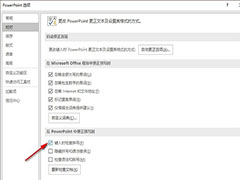
PPT如何设置键入时检查拼写 PPT幻灯片设置键入时检查拼写的方法
PPT是一款演示文稿编辑程序,在幻灯片中输入文字、或是插入图表、图片等内容,在编辑的过程中为了减少文字输入错误,可以设置键入时检查拼写,但是我们应该在哪里设置呢?接2024-01-09
PPT怎么做电影级别的动画效果? PPT制作技巧电影级的幻灯片的技巧
PPT怎么做电影级别的动画效果?看电影场景中有很多宏达的场面,我们可以使用ppt实现的,下面我们就来看看PPT制作技巧电影级的幻灯片的技巧2023-10-08 怎么快速简化ppt幻灯片?ppt幻灯片中做的图表太复杂了,想要简化,该怎么操作呢?下面我们就来看看复杂PPT图表简化技巧2023-09-18
怎么快速简化ppt幻灯片?ppt幻灯片中做的图表太复杂了,想要简化,该怎么操作呢?下面我们就来看看复杂PPT图表简化技巧2023-09-18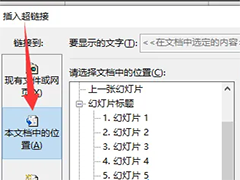
PPT怎么超链接到指定幻灯片操作教学 PPT超链接到指定幻灯片操作方法
在制作PPT幻灯片的时候,我们可以在首页的位置中设置目录,通过超链接到指定幻灯片上,这样可以快速的浏览指定的内容。那么如何去进行操作设置呢?一起来了解一下吧2023-02-07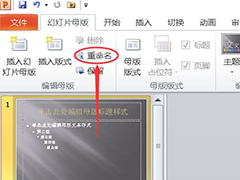 近期有用户在问PPT幻灯片母版怎么重命名?如果你对这篇经验感兴趣的话,那么就请继续看下去吧2023-01-19
近期有用户在问PPT幻灯片母版怎么重命名?如果你对这篇经验感兴趣的话,那么就请继续看下去吧2023-01-19 在制作PPT的时候难免会遇到需要替换幻灯片字体的情况,而不少用户都不清楚要如何去操作,那么下面就和小编一起来看看替换幻灯片字体的教程吧2022-12-19
在制作PPT的时候难免会遇到需要替换幻灯片字体的情况,而不少用户都不清楚要如何去操作,那么下面就和小编一起来看看替换幻灯片字体的教程吧2022-12-19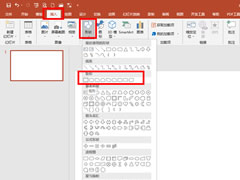 这篇文章主要介绍了ppt幻灯片边框怎么设置?幻灯片图片添加边框形状方法的相关资料,需要的朋友可以参考下本文详细内容。2022-02-09
这篇文章主要介绍了ppt幻灯片边框怎么设置?幻灯片图片添加边框形状方法的相关资料,需要的朋友可以参考下本文详细内容。2022-02-09
ppt幻灯片页面设置在哪?ppt幻灯片页面设置选项卡位置介绍
这篇文章主要介绍了ppt幻灯片页面设置在哪?ppt幻灯片页面设置选项卡位置介绍的相关资料,还有不清楚的朋友,不妨参考下本文内容。2022-01-14 PPT2019怎么复制幻灯片?这篇文章主要介绍了PPT2019复制幻灯片方法,需要的朋友可以参考下2021-03-09
PPT2019怎么复制幻灯片?这篇文章主要介绍了PPT2019复制幻灯片方法,需要的朋友可以参考下2021-03-09



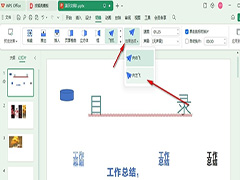
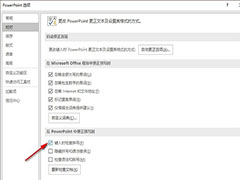

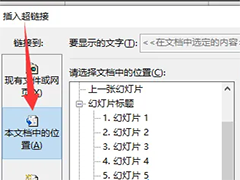
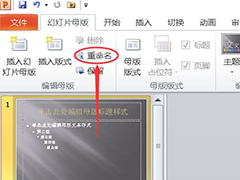

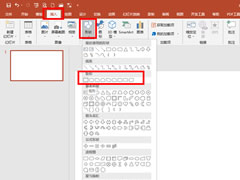


最新评论